迅雷极速版怎么设置启用离线模式?迅雷极速版设置启用离线模式方法
时间:2022-10-26 21:16
迅雷极速版怎么设置启用离线模式呢,话说不少用户都在咨询这个问题呢?下面就来小编这里看下迅雷极速版设置启用离线模式方法吧,需要的朋友可以参考下哦。
迅雷极速版怎么设置启用离线模式?迅雷极速版设置启用离线模式方法

先安装迅雷极速版,安装完成后点击桌面上的快捷键打开。

进入到迅雷主页后点击右上角的倒三角图标。
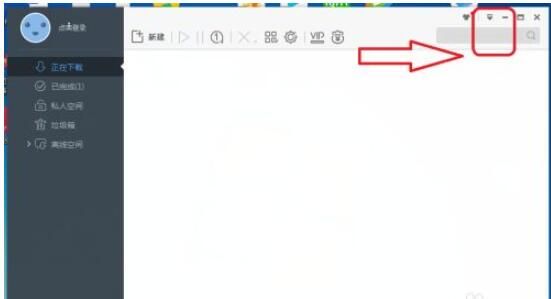
这时弹出一个小窗口,再点击其中的“系统设置”按钮。
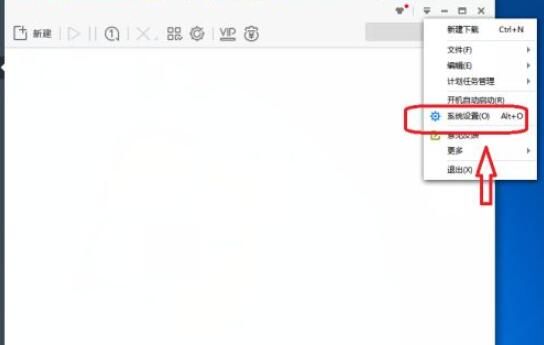
然后我们再勾选“启动离线模式”。
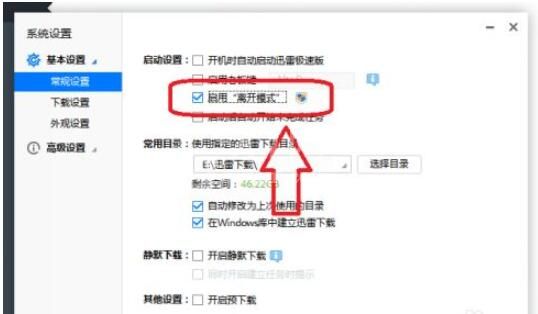
设置完成后点击下方的“确定”后设置生效。
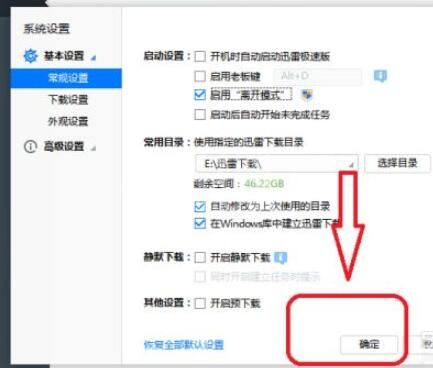
以上就是小编带来迅雷极速版设置启用离线模式方法,谢谢大家的阅读观看,希望本文内容能帮助到大家!



























